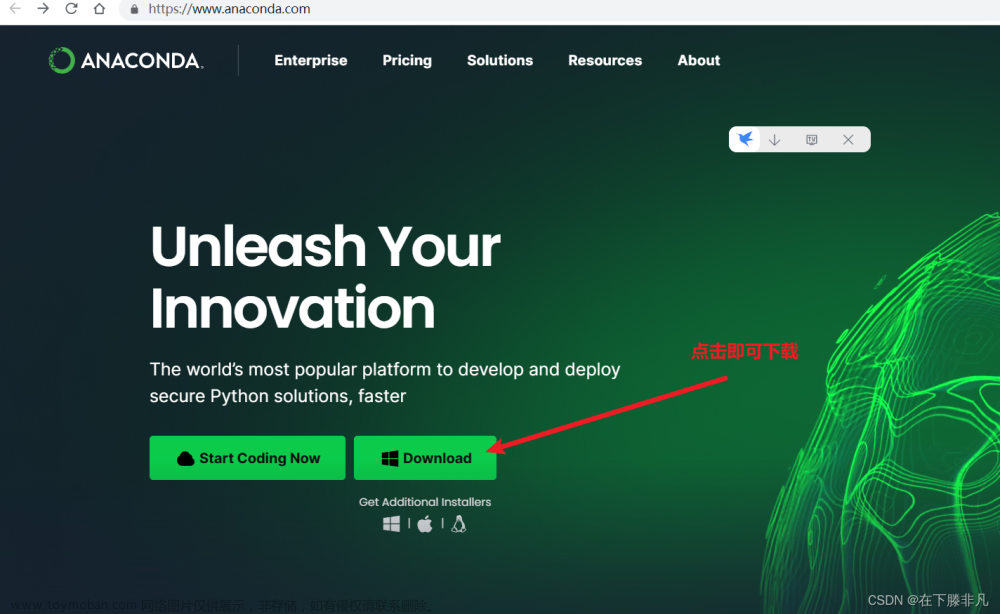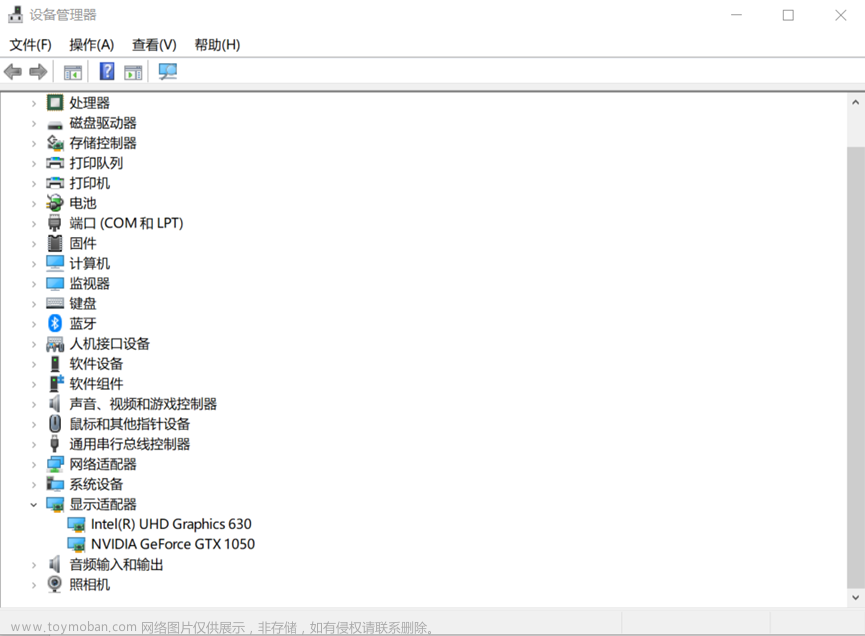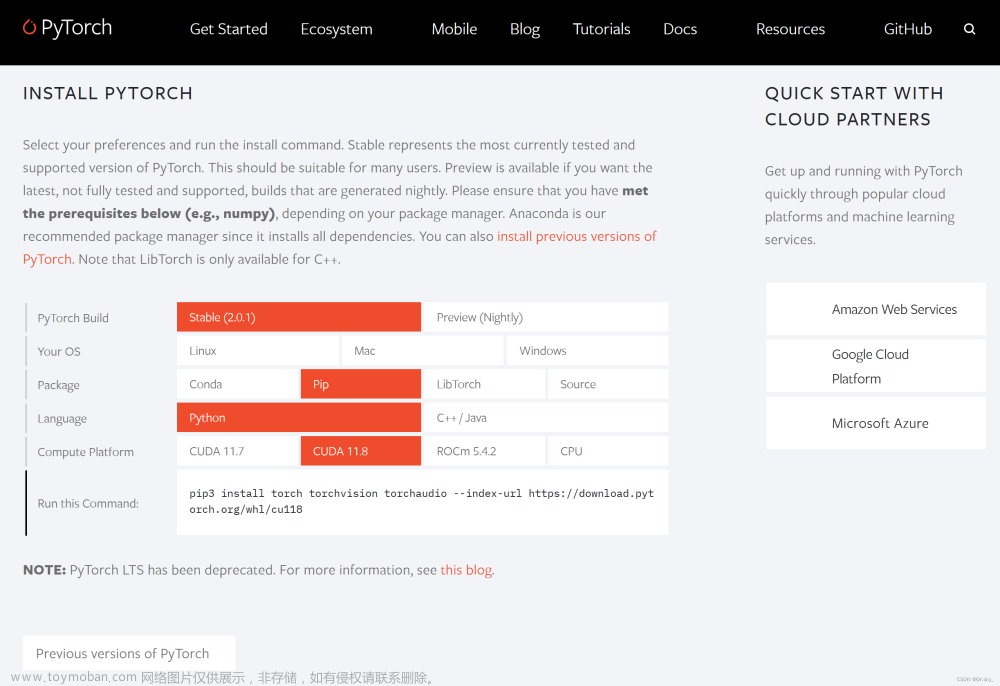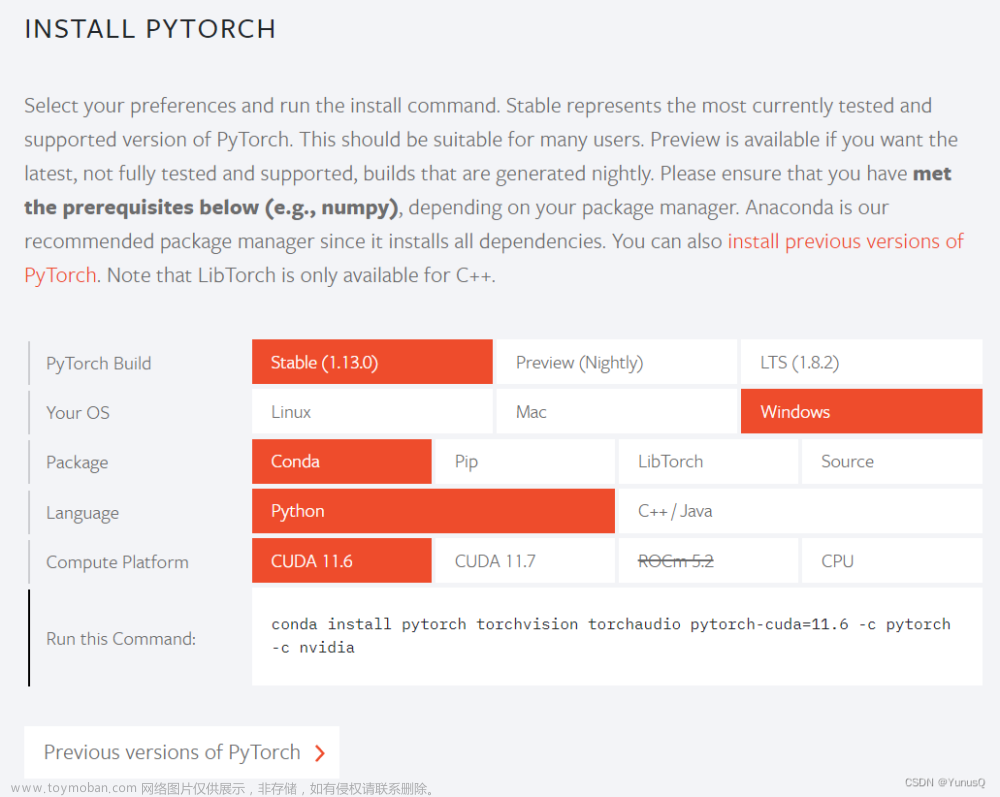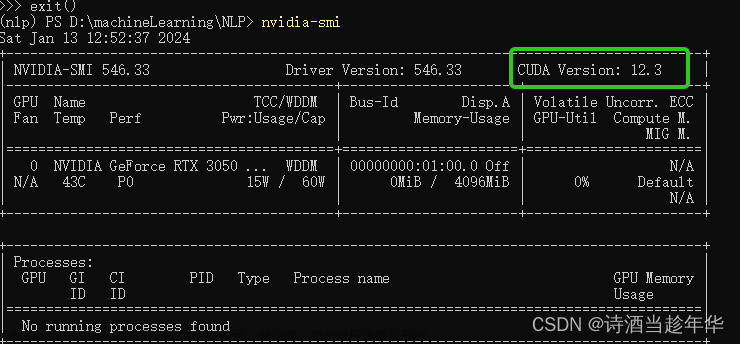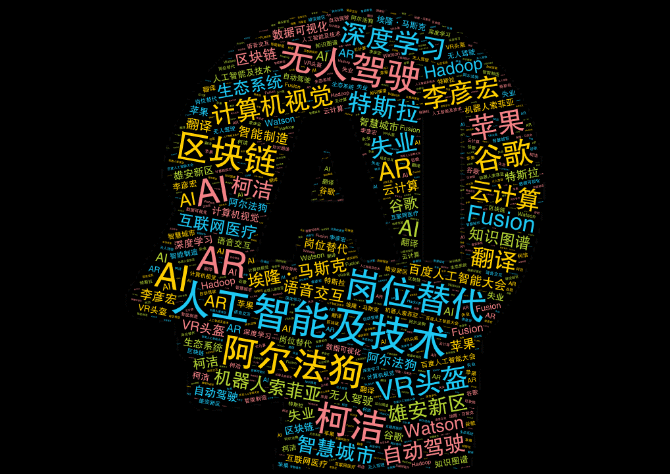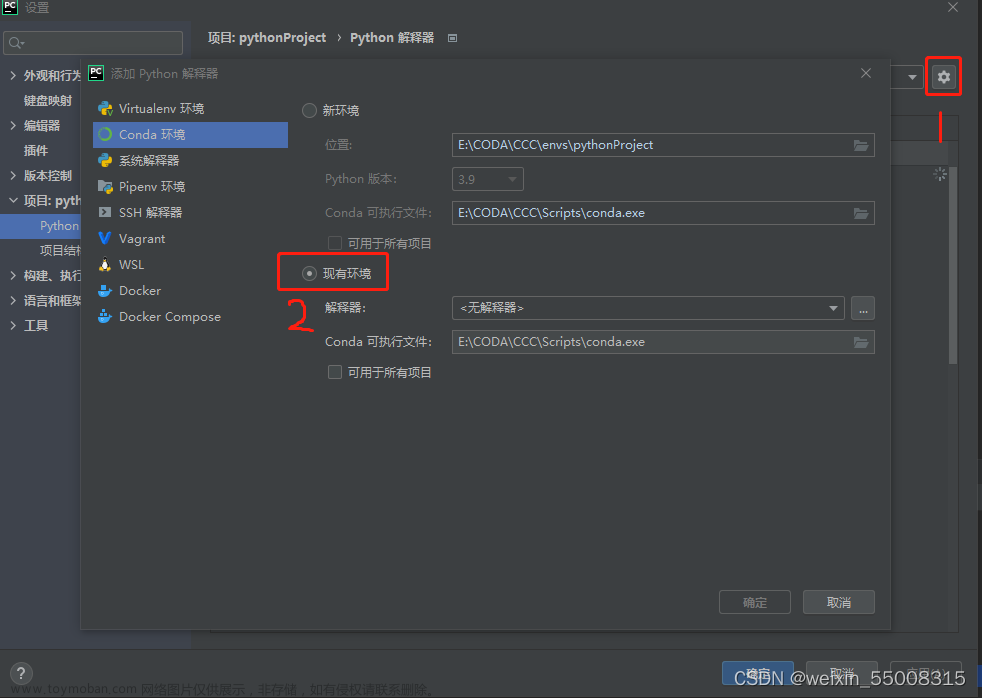朋友们,你们有没有为安装GPU版本的pytorch而苦恼过?搜的明明是GPU的安装教程,一顿操作猛如虎,最后print(torch.cuda.is_available())结果居然是False。不要慌,接下来给你介绍一个在anaconda虚拟环境下安装的最稳妥的教程!!!
1 Anaconda虚拟环境建立
1.1 创建新环境
conda create -n py39 python=3.9
# py39是指环境名字,你可以改为你想要的名字
# python=3.9中的3.9是指安装的python版本,你也可以改为其他版本1.2 激活(进入)虚拟环境
conda activate py39
# py39是你对应的环境的名字
# 进入环境后,你会发现括号内会有环境的名字1.3 退出环境
codna deactivate2 Anacond虚拟环境里安装GPU版本Pytorch
2.1 CUDA/cudnn/CUDAToolkit简单区分
CUDA |
是一个运行平台,是用于“GPU通用计算” |
cudnn |
深度学习计算的软件库 |
CUDA ToolKit |
指CUDA的工具安装包。 1.CUDA ToolKit(nvidia): 完整的CUDA工具安装包,提供有nvidia的驱动程序、开发CUDA程序相关的开发工具包等。 2.CUDA Toolkit (Pytorch) 不完整的CUDA工具安装包,主要包含使用CUDA相关的功能时以来的动态链接库,不会安装驱动程序。 3.区别 安装了CUDA Toolkit (Pytorch)后,只要系统又与当前所兼容的cuda toolkit的nvida的驱动器,则已经编译好的CUDA相关程序就能直接运行,不需要重新编译 |
2.2 pytorch与cuda关系简单介绍
pytorch是一个深度学习的框架,能够调用cuda进行gpu加速。一般来说你的电脑里是有相关cuda的驱动的(可用nvidia-smi命令验证,能运行就说明有,不能运行去搜索安装),所以要在anaconda虚拟环境里安装pytorch就不用安装cuda了
2.3 通用安装教程
在cmd(windows)或者终端(linux)输入命令
nvidia-smi以笔者个人电脑为例,在命令行键入上述命令后可以看到下图这个效果

其中CUDA Version后是指最高支持的cuda版本,所以你要安装的pytorch能够调用的cuda不能超过10.2!!!
笔者这里以安装10.2版本的为例
首先,去pytorch官网,如下图

如果有你想要的CUDA版本,笔者这里不建议使用conda命令进行安装(不仅慢还容易安装到cpu版本的),请在Package这里选择pip如下图

请注意,我们最终的目的,就是要安装上图用蓝框圈出来的torch、torchvision和torchaudio这三个包。
有些人会发现了,这里的CUDA11.7、CUDA11.8都太高了,而我只想要安装个CUDA 10.2,那怎么办呢?不要急,点击官网对应的下面这张图的位置

找到带CUDA 10.2的并且是pip安装的,如下

在浏览器进入最后一个蓝框圈出来的地址(就是上图pip命令最后给的网址),就是在这个地址,我们要找到并下载上述的这三个包。请注意,一定要下载带"+cu"字样的、与你python版本一致的、与你的操作系统一致的包。

我想要安装cuda 10.2的、windows平台下的、python版本为3.9的包,包下载到哪里都可以,最终下载完的三个包如下图

然后,打开cmd或者终端,激活你想要安装pytorch的环境
激活完环境后,运行命令"pip install 包的完整路径"。依次安装完这三个包就好啦。
比如我想要在我建立的“py39”环境下安装pytorch,
# 激活环境
conda activate py39
# 安装包,假设我下载上述3个包在桌面上
pip install C:\Users\wxq\Desktop\torch-1.10.1+cu102-cp39-cp39-win-amd64.whl
pip install C:\Users\wxq\Desktop\torchaudio-0.10.1+cu102-cp39-cp39-win-amd64.whl
pip install C:\Users\wxq\Desktop\torchvision-0.11.2+cu102-cp39-cp39-win-amd64.whl2.4 验证是否安装成功
新建一个python文件,写上以下代码文章来源:https://www.toymoban.com/news/detail-468756.html
import torch
print(torch.cuda.is_available())运行,如果输出True,那就是成功了。文章来源地址https://www.toymoban.com/news/detail-468756.html
到了这里,关于全网最稳妥通用的GPU版本Pytorch安装教程(Anaconda虚拟环境)的文章就介绍完了。如果您还想了解更多内容,请在右上角搜索TOY模板网以前的文章或继续浏览下面的相关文章,希望大家以后多多支持TOY模板网!